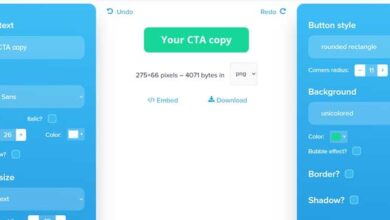Comment récupérer mon mot de passe administrateur dans WordPress à partir de Cpanel – étape par étape

Vous ne pouvez plus vous connecter à WordPress? Ne vous inquiétez pas, aujourd’hui, nous vous dirons comment récupérer mon mot de passe administrateur dans WordPress à partir de Cpanel étape par étape.
Il existe différentes méthodes que vous pouvez utiliser pour récupérer et réinitialiser le mot de passe de votre utilisateur en tant qu’administrateur dans WordPress (ainsi que plusieurs méthodes pour ajouter un domaine à Cpanel et installer WordPress ). Voyons de quoi il s’agit.
Comment récupérer mon mot de passe administrateur avec mon email
Récupérer mon mot de passe administrateur avec mon email est le moyen le plus simple et le plus pratique, tant que vous avez accès à l’email associé à WordPress.

Pour ce faire, il vous suffit de vous rendre sur la page de connexion WordPress et de cliquer sur le lien sous les champs Nom d’utilisateur et mot de passe, dans Mot de passe perdu?
Si vous cliquez dessus, cela vous mènera à une page où vous pourrez spécifier votre adresse e-mail en tant qu’utilisateur, ou celle de l’administrateur et demander à WordPress de vous envoyer un lien pour réinitialiser votre mot de passe.
Pour ce faire, une fois que vous avez rédigé l’e-mail, cliquez sur Obtenir un nouveau mot de passe . Il ne vous reste plus qu’à attendre le message que WordPress vous envoie avec un lien pour créer un nouveau mot de passe.
S’il est vrai que WordPress prend la liberté de générer un nouveau mot de passe pour vous , nous vous recommandons d’en utiliser un que vous n’oublierez pas. N’oubliez pas que si vous souhaitez le rendre plus sûr, vous pouvez utiliser une combinaison de minuscules, de majuscules, de chiffres et de caractères spéciaux ou de symboles.
Si vous travaillez toujours à partir du même ordinateur, vous pouvez choisir de mémoriser le mot de passe, afin de ne plus avoir à le saisir à chaque fois que vous vous connectez. Cependant, s’il s’agit d’un ordinateur auquel plusieurs personnes accèdent, cela n’est pas conseillé.
Comment récupérer mon mot de passe administrateur dans WordPress à partir de Cpanel
Si vous pouvez vous connecter avec votre mot de passe, vous pouvez le modifier à partir du panneau de contrôle sans avoir besoin de recourir à la méthode précédente. L’avantage de ceci est qu’il est plus rapide d’effectuer le changement.

Pour ce faire, accédez au panneau de configuration à partir de l’onglet Utilisateurs> Votre profil. Ici, vous pouvez consulter et modifier toutes les informations associées à votre compte, à partir du nom d’utilisateur, de l’email, de la photo de profil et du mot de passe.
Une fois dans cette section, vous devez cliquer sur Gestion du compte et Nouveau mot de passe> Générer le mot de passe. Lorsque vous le faites, WordPress en créera un nouveau automatiquement.
Si vous le souhaitez, vous pouvez l’utiliser ou en écrire un dont vous vous souvenez. Une fois que vous l’avez écrit, cliquez sur Mettre à jour le profil en bas de l’écran pour fermer et enregistrer vos modifications. La légende du profil mis à jour doit apparaître en haut de l’écran.
Pour vous assurer qu’il fonctionne correctement, vous pouvez vous déconnecter et essayer de vous connecter avec votre nouveau mot de passe. Si, pour une raison quelconque, vous ne pouvez pas y accéder à nouveau, vous pouvez utiliser la méthode précédente avec votre e-mail.
Vous pouvez changer le mot de passe WordPress en utilisant phpMyAdmin. Avec cela, nous allons le faire à partir de la base de données de votre site Web. Nous le recommandons si aucune des deux méthodes précédentes ne fonctionnait (il est également recommandé de mettre à jour la version PHP avant de continuer).
Chaque fois que vous effectuez une modification, elle est enregistrée dans une base de données. Vous y trouverez tous les paramètres de votre site, y compris les mots de passe.
Chaque fois que vous créez un site Web, votre hébergeur doit vous donner accès à sa base de données via le panneau de contrôle . Cliquez sur phpMyAdmin.
Sur la droite de l’écran, vous pouvez voir toutes les tables qui composent votre base de données, telles que les commentaires, les utilisateurs, les publications, etc. En haut de l’écran, recherchez Exporter.
De cette façon, vous pouvez exporter toutes les données associées à votre site Web dans un seul fichier . Pour ce faire, cliquez sur Rapide puis sur Aller. Choisissez le chemin de destination où vous souhaitez l’enregistrer. Cela vous aidera à revenir aux paramètres précédents.
Allez maintenant dans l’onglet Structure et recherchez wp_users. Le mot de passe est sous user_pass . Il vous montre une valeur cryptée. Pour le modifier, cliquez sur Modifier à gauche de la ligne de l’utilisateur. Pour terminer, cliquez sur Go pour enregistrer les modifications.
Et voilà, avec cela, il n’y a rien d’autre à faire, mais avant de partir, il est recommandé de rechercher plus d’articles liés à cela afin d’augmenter vos connaissances sur WordPress, tels que: comment faire une copie de sauvegarde d’une page Web WordPress de Cpanel?